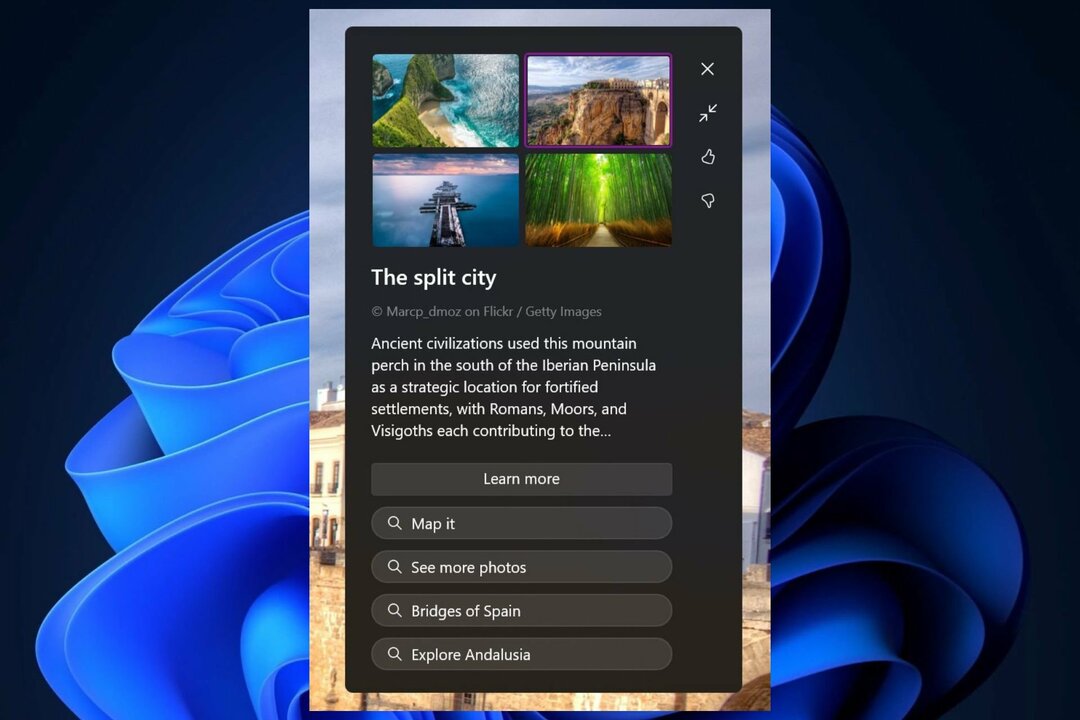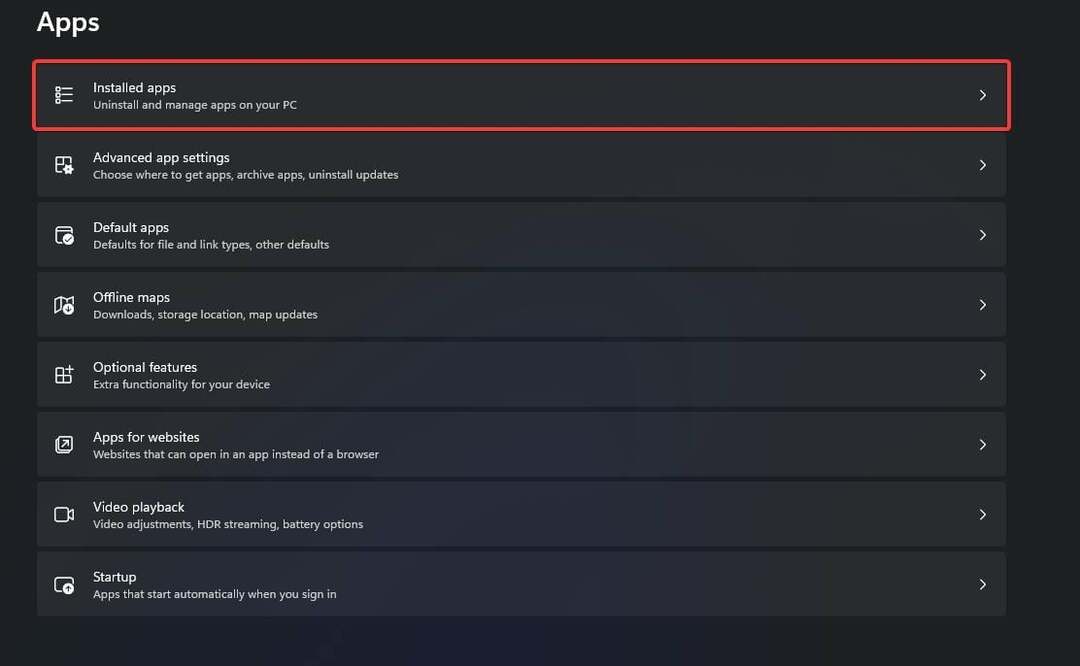Убедитесь, что ваши настройки даты и времени актуальны
- Код ошибки 0x80010105 означает, что во время установки нового обновления или патча на ваш компьютер произошла ошибка.
- Вы можете легко исправить эту ошибку обновления, сбросив компоненты обновления Windows, которые очистят все поврежденные файлы кэша.

ИксУСТАНОВИТЕ, НАЖИМАЯ НА СКАЧАТЬ ФАЙЛ
Fortect — это инструмент для восстановления системы, который может сканировать всю вашу систему на наличие поврежденных или отсутствующих файлов ОС и автоматически заменять их рабочими версиями из своего репозитория.
Повысьте производительность вашего ПК, выполнив три простых шага:
- Скачайте и установите Фортект на вашем ПК.
- Запустите инструмент и Начать сканирование
- Щелкните правой кнопкой мыши Ремонт, и исправить это в течение нескольких минут.
- 0 читатели уже скачали Fortect в этом месяце
Microsoft регулярно выпускает обновления Windows для улучшения функций или повышения безопасности ОС. Вы можете игнорировать некоторые из этих обновлений, но важно всегда устанавливать обновления безопасности. При установке этих обновлений вы можете столкнуться с кодом ошибки; 0x80010105.
Нестабильное соединение обычно вызывает большинство ошибок обновления, и как только вы восстановите его, все готово. Некоторые, однако, требуют более технического устранения неполадок, например, ошибка 0x80010105, и это то, что мы рассмотрим в этой статье.
Что вызывает ошибку Центра обновления Windows 0x80010105?
Эта ошибка может возникнуть, если ваш компьютер некоторое время не обновлялся. У некоторых пользователей может быть отключил обновления Windows навсегда по своим причинам.
Например, некоторые не соответствуют Системные Требования для запуска Windows 11, в то время как другим не хватает места для размещения регулярных обновлений.
Другие причины включают в себя:
- Неверные настройки даты и времени компьютера – Дата и время используются как часть процесса аутентификации во время обновлений Windows. Если они отключены, обновление Windows не будет работать должным образом.
- Проблемы с подключением – Возможно, проблема с подключением к Интернету, например, медленное или нестабильное соединение или проблема с вашим провайдером.
- Ограничение брандмауэра – Возможно, вы находитесь за брандмауэром или прокси-сервером, который блокирует доступ к серверам Microsoft.
Как исправить код ошибки 0x80010105?
Мы предлагаем вам попробовать следующие быстрые шаги перед техническими решениями ниже:
- Убедитесь, что вы подключены к Интернету. Кроме того, переключитесь на кабель Ethernet, если вы используете соединение Wi-Fi. Беспроводные соединения, как правило, нестабильны и могут постоянно прерываться.
- Иногда Windows не может обновить и синхронизировать настройки даты и времени поэтому проверьте и убедитесь, что они обновлены.
- Запустите свой компьютер в безопасном режиме, затем попробуйте установить обновления. Это поможет изолировать любые проблемы с аппаратным и программным обеспечением вашего компьютера, чтобы вы могли исправить их до того, как они вызовут новые проблемы.
- Убедитесь, что ваш ПК хорошо оборудован с точки зрения хранения чтобы приспособиться к установке обновления Windows.
1. Запустите средство устранения неполадок Центра обновления Windows.
- Ударь Окна ключ и нажмите на Настройки.

- Нажмите на Система и выберите Устранение неполадок.

- Перейдите к Другие средства устранения неполадок.

- Нажмите на Бегать вариант для Центр обновления Windows средство устранения неполадок.

2. Сбросить компоненты обновления Windows
- Ударь Окна ключ, тип команда в строке поиска и нажмите Запустить от имени администратора.

- Введите следующие команды и нажмите Входить после каждого:
чистые стоповые битычистая остановкачистая остановка appidsvcчистая остановка cryptsvcDel "%ALLUSERSPROFILE%\Application Data\Microsoft\Network\Downloader\*.*"rmdir %systemroot%\SoftwareDistribution /S /Qкаталог %systemroot%\system32\catroot2 /S /Qregsvr32.exe /s atl.dllregsvr32.exe /s urlmon.dllregsvr32.exe /s mshtml.dllnetsh сброс винсокаnetsh winsock сбросить проксичистые стартовые битычистый стартчистый старт appidsvcчистый старт cryptsv
Совет эксперта:
СПОНСОР
Некоторые проблемы с ПК трудно решить, особенно когда речь идет об отсутствующих или поврежденных системных файлах и репозиториях вашей Windows.
Обязательно используйте специальный инструмент, например Защитить, который просканирует и заменит ваши поврежденные файлы их свежими версиями из своего репозитория.
Компоненты Центра обновления Windows — это файлы программного обеспечения, которые позволяют Windows подключаться к серверам Microsoft для их обновления. К ним относятся служба Windows Update и BITS. Они несут ответственность за регулярную проверку серверов Microsoft на наличие новых обновлений.
Если они в конечном итоге будут повреждены, у вас возникнут проблемы с загрузкой любых обновлений. Сбрасывая их, вы очищаете старые файлы и кеши, используемые Центром обновления Windows. Это гарантирует, что они не вызывают проблем с подключением вашего компьютера к серверам Microsoft.
- Как исправить ошибку файловой системы (-2147219195)
- 0xc1900401: что это за ошибка и как ее исправить
- Для этой операции требуется интерактивная оконная станция [Fix]
3. Загрузите обновление вручную
Иногда проблема связана с вашим средством обновления Windows, которое может выйти из строя. Чтобы убедиться в отсутствии проблем с обновлением, попробуйте загрузить проблемное обновление вручную.
Вы можете скачать его с Каталог обновлений Майкрософт. Если вы добились успеха, у вашей ОС может быть проблема. Однако, если вы все еще получаете эту ошибку после проверки обновлений вручную, это означает, что что-то пошло не так при их загрузке с серверов Microsoft.
Вам придется подождать, пока серверы перестанут быть перегруженными. Позже вы можете выполнить восстановление системы, если вы создали точку восстановления, или выполнить чистая установка винды.
Тем не менее, более простым способом борьбы с такими ошибками является использование помощи Инструменты восстановления обновлений Windows.
Это все, что у нас было для этой статьи, но сделайте ее интерактивной в разделе комментариев ниже, поделившись дополнительными мыслями.
Все еще испытываете проблемы?
СПОНСОР
Если приведенные выше рекомендации не помогли решить вашу проблему, на вашем компьютере могут возникнуть более серьезные проблемы с Windows. Мы предлагаем выбрать комплексное решение, такое как Защитить для эффективного решения проблем. После установки просто нажмите кнопку Посмотреть и исправить кнопку, а затем нажмите Начать ремонт.